
Se presupune că ați conectat deja Vive, instalând Steam și Steam VR. Dar nu ați putut instala drivere suplimentare pentru a transfera date prin Bluetooth. Faceți acest lucru conectându-vă la SteamVR și la meniul "Setări".
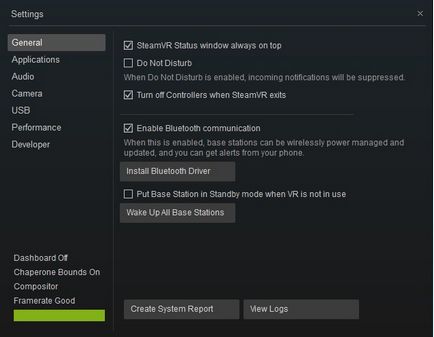
În submeniul "General" veți găsi butonul "Instalare driver Bluetooth" - faceți clic pe el și treceți prin instalare.
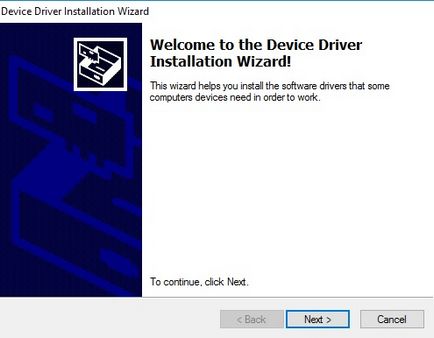
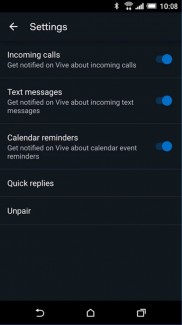
Instalarea este foarte simplă, dar programul poate calcula că trebuie să parcurgeți toți pașii pentru a conecta Vive încă de la început. Ce ați făcut deja, puteți săriți.
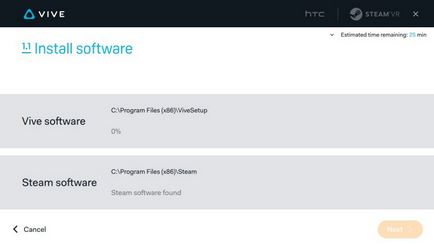
După ce instalarea este finalizată, aplicația funcționează ca un portal alternativ la biblioteca de software pentru ochelari pentru realitatea virtuală.
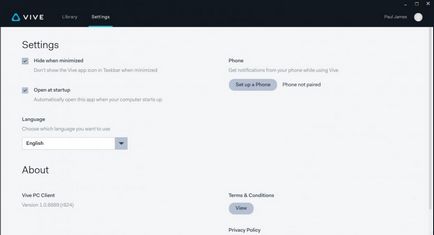
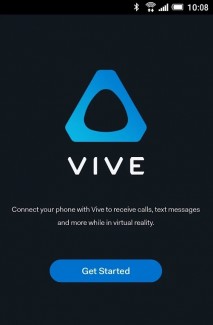
Pe computer, veți vedea ceva de genul:
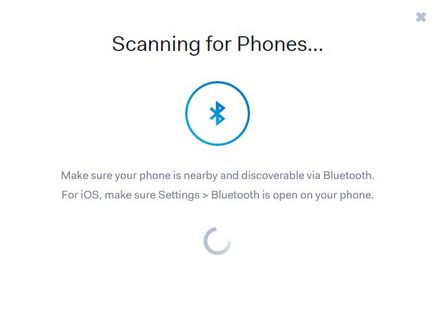
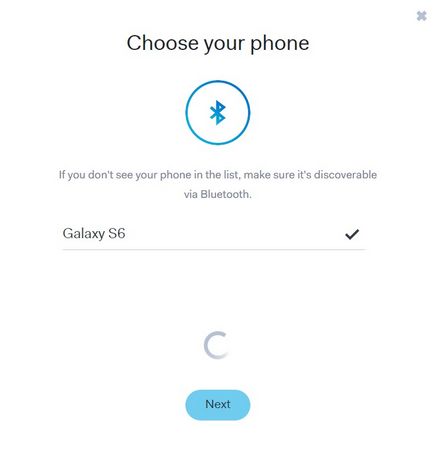
Notă: Aparent, trebuie să păstrați aplicația HTC Vive deschisă în timp ce aveți nevoie să comunicați cu lumea exterioară. În plus, va trebui să reconectați manual dispozitivele (în setările aplicației PC) dacă conexiunea eșuează.
Totul este gata! Includeți SteamVR, preluați controlorii și puneți pe Vive. Sunați meniul SteamVR utilizând butonul de meniu de pe controler - o pictogramă circulară cu sigla Vive ar trebui să apară pe bara de stare SteamVR. Deschideți-l și veți vedea un loc pentru notificări.
Trimiteți-le prietenilor: